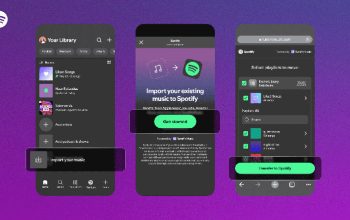Cara Mute Video di iPhone dan Android dengan Mudah dapat kamu lakukan dengan beberapa metode. Alasan video dimute atau dibisukan suaranya oleh pengguna sendiri bisa bermacam –macam. Mulai dari ingin fokus pada tampilan visual, sedang melakukan pengeditan ulang pada audio, hingga ingin melindungi privasi.
Untuk membisukan suara pada video sendiri, kamu nggak perlu menggunakan aplikasi tambahan apapun. Gunakan saja aplikasi bawaan yang ada di ponsel. Tapi, kalau mau menggunakan aplikasi tambahan juga bisa kok. Untuk panduan lengkap cara mute video di iPhone dan Android, yuk simak pembahasannya berikut ini.

Cara Mute Video di iPhone dan Android dengan Mudah
Membisukan suara audio di video pada perangkat iPhone maupun Android dapat dengan mudah dilakukan dengan beberapa cara berikut ini:
1. Mute Video Menggunakan Google Photos
Bagi kamu pengguna Android, kamu bisa membisukan suara video di perangkatmu dengan menggunakan aplikasi Google Photos. Aplikasi ini, selain bisa menyimpan foto serta video, juga bisa dipakai untuk membisukan suara pada video. Adapun cara membisukan suara pada video dengan menggunakan aplikasi Google Photos ialah sebagai berikut:
- Buka aplikasi Google Photos di ponselmu.
- Temukan dan buka video yang ingin dibisukan.
- Ketuk opsi Edit di bagian bawah untuk masuk ke editor video.
- Di tab Video, temukan dan ketuk ikon Mute di bagian bawah layar.
- Tekan tombol Save copy di pojok kanan bawah untuk menyimpan video tanpa suara.
2. Mute Video Menggunakan Aplikasi Foto di iPhone
Nah, kalau kamu pengguna iPhone, kamu juga bisa nih menggunakan aplikasi Google Photos untuk membisukan suara di video. Namun, jika tidak ingin menggunakannya, maka sebagai gantinya, kamu bisa memakai aplikasi bawaan Photos di perangkatmu. Untuk memakainya, ikuti cara berikut ini:
- Buka aplikasi Photos di iPhonemu dan cari video yang ingin dibisukan.
- Ketuk ikon Edit di bagian bawah layar.
- Pada tab Video, ketuk ikon speaker di pojok kiri atas untuk menghapus suara.
- Tekan Done untuk menyimpan video tanpa audio.
Selain menggunakan aplikasi Photos, di iPhonemu, kamu juga bisa menggunakan aplikasi iMovie untuk membisukan video dengan mudah.
3. Mute Video Menggunakan Samsung Gallery
Khusus kamu pengguna Samsung, kamu bisa memakai aplikasi galeri untuk membisukan video di Hpmu. Untuk langkah-langkah membisukannya adalah sebagai berikut:
- Buka aplikasi Gallery dan temukan video yang ingin dibisukan.
- Ketuk ikon pensil di bagian bawah untuk membuka editor video.
- Ketuk ikon speaker di pojok kanan bawah.
- Geser slider Video volume ke posisi paling kiri untuk membisukan audio.
- Tekan Save di pojok kanan atas untuk menyimpan video yang telah dibisukan. Jika ingin menyimpan salinan baru, pilih opsi Save copy melalui menu tiga titik.
Selain menggunakan aplikasi-aplikasi diatas, kamu juga bisa membisukan video dengan sejumlah aplikasi pihak ketiga seperti InShot atau KineMaster. Dua aplikasi ini, memiliki banyak fitur menarik dalam mengedit video, seperti misalnya fitur untuk menambahkan musik atau efek audio untuk menggantikan suara asli video.
Ada banyak cara untuk membisukan suara pada audio. Praktis, mudah, dan cepat. Cara membisukan video diatas bisa dilakukan oleh siapa saja. Kalau kamu membutuhkan panduan untuk membisukan suara pada video di perangkat Android maupun iPhone, silakan gunakan panduan diatas ya. Semoga membantu!